 公路GPS数据采集维护系统使用手册
公路GPS数据采集维护系统使用手册
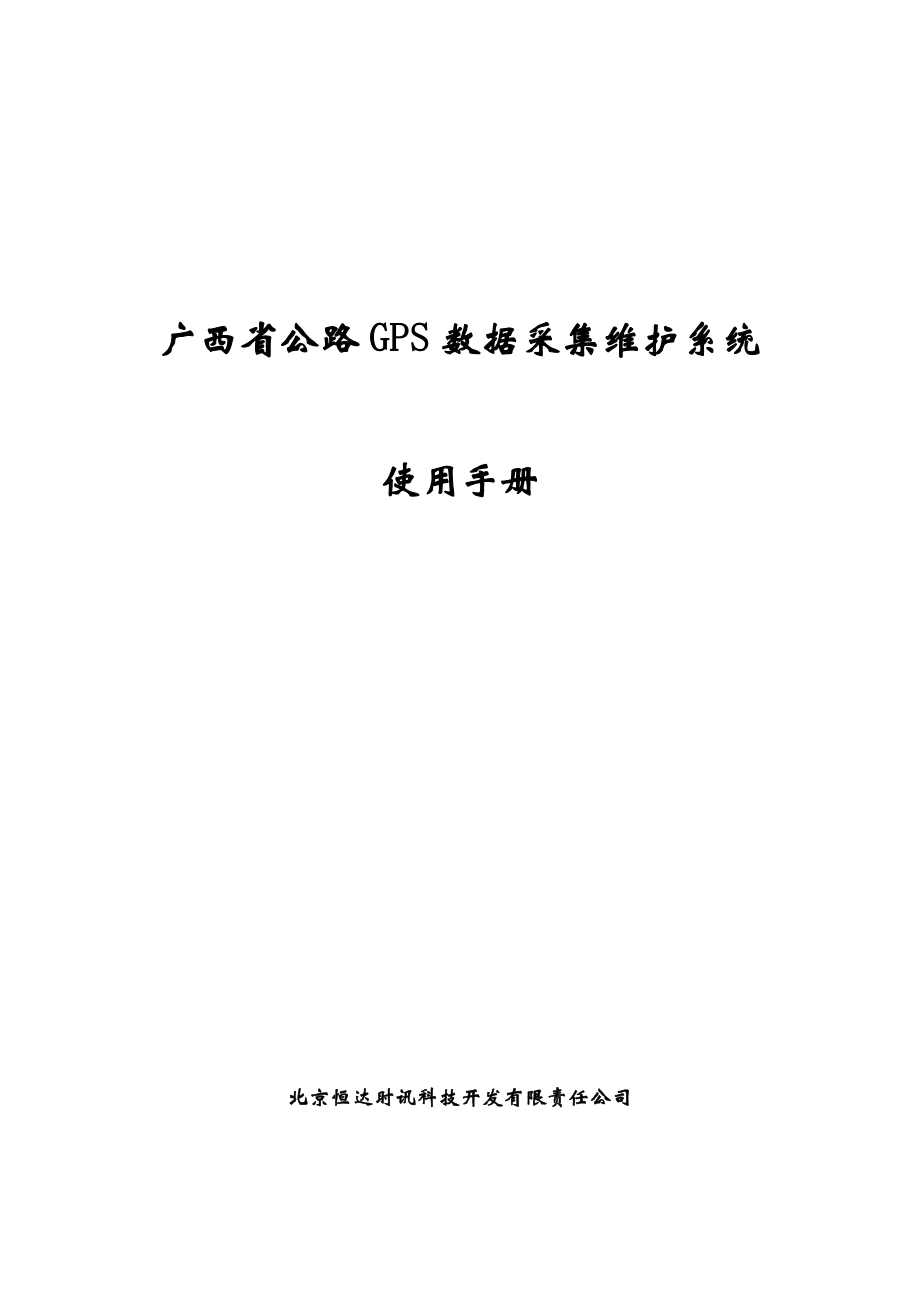


《公路GPS数据采集维护系统使用手册》由会员分享,可在线阅读,更多相关《公路GPS数据采集维护系统使用手册(90页珍藏版)》请在装配图网上搜索。
1、广西省公路GPS数据采集维护系统 使用手册 广西省公路GPS数据采集维护系统使用手册北京恒达时讯科技开发有限责任公司目 录第1章 基础应用31.1 基本功能简介31.1.1 安装与卸载31.1.2 软件登陆41.1.3 技术支持51.1.4 测 量51.1.5 定位闪烁61.1.6 修改路线排列方式71.1.7 创建下级行政区划的数据81.1.8 图层配置91.2 视图控制121.2.1 按钮缩放地图121.2.2 比例尺缩放地图131.2.3概 览 图131.2.4 设置工作区域131.2.5 突出显示目标141.3 数据转换161.3.1 数据导入161.3.2 数据导出191.3.3 把
2、属性表导出EXCEL251.3.4 数据备份、还原261.4 数据查询271.4.1通用数据查询271.4.2查找定位281.5 数据统计301.5.1 手绘里程统计301.5.2 上报数据统计31第2章 数据采集322.1 设置采集参数322.2 采集路线332.3 采 集 点372.3.1 采集路上点372.3.2 采集路边点372.4 手绘要素38第3章 数据编辑393.1 修改属性393.1.1 图上选中修改属性值393.1.2 通过属性表修改属性值403.1.3 修改多媒体413.1.4 修改通达路线423.1.5 编辑管理机构、乡镇建制编码443.1.6 录入路线的其它指标属性表4
3、83.1.7 根据桩号编辑数据503.2 修改图形503.2.1 修改线形503.2.2 分割合并路段513.2.3 删除要素533.2.4 重合路线543.2.5 翻转路线方向543.2.6 复制路段553.3 批量维护数据563.3.1 批量赋值563.3.2 修改路线编码和名称583.3.3 自动将路线点的桩号调整为与路段一致593.3.4 自动捕捉路线点到路段上623.3.5自动按图形长度排列序号653.3.6根据桩号调整位置673.3.7根据位置调整桩号683.3.8自动按图上的涵洞个数为路段的涵洞数量赋值693.3.9自动为整条路段填写绿化信息713.3.10自动根据中心桩号排列点
4、状要素的编码723.3.11维护多媒体数据743.3.12批量维护数据743.3.12 重新排列路线桩号743.3.13 数据录入753.3.14 生成乡镇、村、路线变更表76第4章 数据校核784.1 校核路线784.1.1 校核单个路段属性784.1.2 校核路线属性794.2 校核乡镇建制村814.2.1 校核乡镇政府814.2.2 校核建制村824.3 校核新导入的数据834.4 校核冗余数据854.5 校核其它点状要素864.6 校核填报单位874.7 校核图形重合的非重复路段884.8 校核路线的起止点离其他路线很近,但不相连88第1章 基础应用本章主要介绍以下功能: 基本功能简介
5、 视图控制 数据转换 数据查询 数据统计1.1 基本功能简介1.1.1 安装与卸载安装:双击安装包里面的,启动安装界面,软件整个安装过程,步骤很简单。如果不需要修改安装目录,那么就是点击下一步,直到安装成功。提示:软件最好安装在一个空间较大的磁盘上,避免以后因多媒体图片过多,而空间不够的问题。安装完成后,请将 拷贝到安装目录下。卸载时有两种方法:(1)双击安装包中的,运行后先删除程序,再次双击此文件进行安装 (2)打开 控制面板添加删除程序 窗口,找到公路GPS数据维护系统(4.X),点击删除按钮,卸载程序。提示:卸载程序时,数据不会被删除,所以不用担心数据丢失。1.1.2 软件登陆双击桌面上
6、的软件图标弹出登陆界面,单击下拉按钮,选择相应的区划编码,单击确定按钮,启动软件。1.1.3 技术支持单击主界面上方的【帮助】菜单,选择关于选项,在弹出的窗口中,可以看到技术支持的电话、邮箱地址、网址,以及软件当前的版本号。1.1.4 测 量 测量线长操作说明 :(1) 单击主界面左边竖条工具栏上的 按钮;(2) 在地图上连续单击鼠标左键画线,双击结束。地图显示出所画线段的每一个项点距离起点的里程长度值。 测量面积操作说明 :(1) 单击主界面左边竖条工具栏上的 按钮;(2) 在地图上连续单击鼠标左键画面,双击结束。地图显示出所画区域的面积值。提示:单击工具栏上的按钮,可以取消测量结果在地图上
7、的显示1.1.5 定位闪烁在主界面左侧的 路线列表 或 区划列表 中,任意路线编码或区划名称上点击右键,接着单击路线定位或路线闪烁选项,程序便会自动在地图上居中显示当前定位要素。 打开路段属性表或区划点状要素属性表,在列表中选择任意记录,然后选择窗口左侧的定位或闪烁按钮,程序也会自动缩放到当前定位要素。1.1.6 修改路线排列方式根据个人的使用习惯,您可以自定义路线的不同排列方式。每一种行政等级路线都有三种排列方式。分别是:按省、市、县排列。操作说明 :(1) 在程序主界面左边,单击【路线】选项;(2) 在路线列表的空白处,单击鼠标右键,选择修改路线排列方式选项;(3) 在弹出的窗口中,可以能
8、根据需要修改各等级路线的排列方式;1.1.7 创建下级行政区划的数据使用【创建下级行政区划数据】功能,可以最大限度的减少数据分离的时间。一般用于上级单位给下级单位下发数据。例如,当前使用的数据是“广东省”,使用这个功能便可以自定义创建出 南宁市 或 江南区数据。数据中包括:采集数据、背景数据和多媒体数据。操作说明 : (1) 单击【文件】菜单,选择创建下级行政区划的数据选项(2) 在弹出的窗口中,选项想要创建的区划编码,最后单击确定按钮,开始创建。提示:创建成功后,程序会在软件的安装目录下生成下级行政区划的数据文件夹。重新登陆软件后,便可以使用新创建的地图数据了。1.1.8 图层配置如果您对地
9、图上显示的图层颜色和符号,或者显示的比例范围不满意,可以使用“图层属性”功能,修改地图的默认设置。操作说明 :(1) 在图例面板中,选择需要设置的图层;(2) 单击鼠标右键,打开图层菜单, 选择图层属性选项;(3) 在弹出的图层属性窗口中选择通用选项卡,根据需要设置图层的可见性及比例尺范围;(4) 选择符号选项卡,可以改变图层符号的显示方式举例:把 桥梁 按照 收费性质 来分别显示 在窗口的左边显示方式一栏中,选择(默认的是单一符号显示方式), 在窗口右边的 字段 中选择 单击重置图例按钮,当前的设置将会自动出现在预览块中,(在预览块的路线当中,单击鼠标右键即可改变符号的颜色、尺寸和样式)。
10、选择标注选项卡,修改标注的字段名和优先级、标注符号、标注方法、标注比例尺;(5) 修改完成后,先单击“应用”按钮,在地图上应用修改的结果(6) 单击窗口左下角 保存 按钮,保存地图设置的修改。1.2 视图控制1.2.1 按钮缩放地图操作说明 : (1) 选择主界面左边竖条工具栏上的 动态缩放 按钮,按住鼠标左键,在图上拖拉鼠标,然后再放开,就可以放大地图的显示范围。当地图放大以后,点鼠标右键便可以平移地图的显示位置(2) 选择 放大 按钮,在图上单击或者拉框可以放大地图。选择 缩小 按钮,在图上单击或者拉框可以缩小地图。(3) 选择 固定放大 按钮在图上单击,地图放大两倍;选择 固定缩小 按钮
11、在图上单击,地图缩小两倍;(4) 选择缩小两倍选项,地图缩小两倍;(5) 选择 平移 地图按钮,按住鼠标在地图区域中移动,实现地图上移、下移、左移和右移;(6) 选择 全图 按钮,当前地图缩放到全国状态下。提示:全图状态下不能使用缩小和平移按钮(7) 选择 上一步 按钮,程序自动返回到上一个地图范围。选择 下一步 按钮,程序自动返回到下一个地图范围。提示:使用键盘上的 加减、方向按钮控制地图的显示视图,鼠标滚轮也控制地图缩放1.2.2 比例尺缩放地图在主界面上方工具栏上的比例尺下拉列表中,选择任意比例尺值,即可缩放到相应比例下。1.2.3 概 览 图通过 概览图 不仅可以查看地图当前所处的位置
12、,还可以实现空间定位的效果。拖动概览图中的红色方框到相应位置,地图上的视图范围也会跟着有相应的改变。1.2.4 设置工作区域使用【设置工作区域】功能,可以设置地图只显示当前比例尺范围内的要素,范围外的要素自动隐藏。操作说明 :(1)使用放大按钮,在地图上放大到合适的视图(2)打开【视图】菜单,选择设置地图工作范围选项;(3)在弹出的窗口中,选择按当前显示范围设定按钮,关闭窗口,设置的工作区划生效。(4)如果想恢复到默认的最大视图,只需要再次打开此窗口,选择按地图最大范围设定按钮,关闭窗口,设置的工作区划生效。1.2.5 突出显示目标 突出显示任意要素使用【突出显示】功能可以更直观的查看地图上的
13、内容。在图例中,可以选择突出显示一个图层,在路线列表中,可以选择突出某一条路线,并且可以显示当前路线的走向。突出显示有两种表现效果,分别是:灰度和弱化。操作说明 :(1) 在图例中任意图层上点鼠标右键,选择突出显示选项,程序就会自动把除此之外的其它图层全部变淡变灰,使得当前图层突出高亮显示。(2) 在路线列表中,任意路线编码上点鼠标右键,选择突出显示选项,程序就会自动把除此之外的其它路线全部变淡变灰,使得当前路线编码突出高亮显示。(3) 在路线列表中,任意路线编码上点鼠标右键,选择突出显示路线走向选项,程序就会自动把除此之外的其它路线全部变淡变灰,使得当前路线编码突出高亮显示。(4) 在图例或
14、路线列表中的空白处,点鼠标右键,选择正常显示选项,地图可立即恢复到正常显示状态 设置突出显示方式操作说明 :(1) 打开【文件】菜单,选择选项按钮(2) 然后选择突出显示选项卡,设置突出显示的方式。两种表现效果分别是:灰度和弱化。(3) 单击确定按钮,保存设置。1.3 数据转换1.3.1 数据导入 导入早先版本数据操作说明 :(1)打开【文件】菜单,选择导入数据选项(2)在弹出的窗口中选择导入早先版本的数据选项,点击下一步按钮(3)选择导入公路GPS数据维护系统(V3.X)数据选项,点击下一步按钮(4)在接着弹出的窗口中,设置导入数据还是多媒体。默认是全部勾选的,表示全部导入。单击按钮,选择旧
15、版维护系统数据的数据。点击下一步按钮(5)在接着弹出的窗口中,点击完成按钮,开始执行 导入当前版本数据操作说明 :(1)打开【文件】菜单,选择导入数据选项(2)在弹出的窗口中选择导入当前版本的其它数据选项,点击下一步按钮(3)在接着弹出的窗口中,设置是否导入乡镇建制村数据和已经存在的记录。单击按钮,选择当前版本的其它数据的存在目录,点击下一步按钮。提示:如果勾选了保存新导入数据的内容列表选项,可以在导入完成后,对新导入的数据进行单独的查看和校核。(4)在接着弹出的窗口中,点击完成按钮,开始执行。1.3.2 数据导出 按行政区划导出数据操作说明 :(1)打开【文件】菜单,选择导出数据选项(2)在
16、弹出的窗口中,选择按行政区划导出数据选项,点击下一步按钮(3)在接着弹出的窗口中,勾选想要导出的区划编码和路线等级,点击下一步(4)单击按钮,设置导出文件的存在目录和文件名,点击完成按钮,即可。 按路线组导出数据操作说明 :(1)打开【文件】菜单,选择导出数据选项(2)在弹出的窗口中,选择按路线组导出数据选项,点击下一步按钮(3)在接着弹出的窗口中,点击选择路线组按钮(4)然后在弹出的窗口中,选择一种设置 路线组 的方式,点击下一步按钮(5)在窗口左侧选择想要导出的路线编码,点击按钮,可以在右侧空白处列出所选内容。点击按钮,可以从已选中的记录中取消选中。点击按钮,可以取消所有的选中记录。设置完
17、成后,点击下一步按钮。(6)程序会在接下来的窗口中列出所选结果,如果确定无误,点击下一步按钮,单击按钮,设置导出文件的存在目录和文件名,点击完成按钮,即可。如果想把这个路线组永久保存,可以单击保存路线组按钮,保存所选内容。 按管养单位导出数据操作说明 :(1)打开【文件】菜单,选择导出数据选项(2)在弹出的窗口中,选择按管养单位导出数据选项,点击下一步按钮(3)在窗口左侧选择想要导出的管养单位,点击按钮,可以在右侧空白处列出所选内容。点击按钮,可以从已选中的记录中取消选中。点击按钮,可以取消所有的选中记录。设置完成后,点击下一步按钮。(4)单击按钮,设置导出文件的存在目录和文件名,点击完成按钮
18、,即可。1.3.3 把属性表导出EXCEL程序中所有图层的属性表以及查询结果的属性表都可以导出到EXCEL中。举例:把花都区的乡镇属性表导出到EXCEL操作说明 :(1) 切换到【区划】选项,在 道里区 上点鼠标右键,选择乡镇属性表选项,(2) 在弹出的窗口中点击输出EXCEL按钮,接着输入输出的文件名和存在目录,点击确定按钮,输出成功。1.3.4 数据备份、还原备份和还原数据都有正常和快速之分。正常和快速的区别在于:正常备份或还原,需要使用者去自定义备份的文件名,或者去自定义选择需要还原的备份数据。而快速备份或还原,是程序自动备份数据到程序默认目录,并且后面一次的备份数据会自动替换前一次的备
19、份数据。当然,在快速还原时,程序也是自动还原快速备份的数据,而非人为的去选择。 正常备份、还原操作说明 :(1)打开【文件】菜单,选择备份数据为选项,在弹出的窗口中输入备份数据的名称,确定后开始执行备份。提示:正常备份的数据默认存在路径是:C:Program FilesHdsx公路GPS数据维护系统data450000备份目录(2)再次打开【文件】菜单,选择还原数据选项,在弹出的窗口中选择备份数据,确认后开始执行还原 快速备份、还原操作说明 :(1)打开【文件】菜单,选择快速备份数据选项,程序开始执行备份。提示:快速备份的数据默认存在路径是:C:Program FilesHdsx公路GPS数据
20、维护系统data450000备份目录(2)打开【文件】菜单,选择快速还原数据选项,程序自动还原快速备份数据。1.4 数据查询1.4.1通用数据查询【通用数据查询】功能可以根据自定义的查询条件,对所有图层时进行属性查询。操作简单,查询条件灵活多变,最大限度的提高了工作效率。举例:把通达现状为不通达的建制村,批量修改为已通达未通畅操作说明 :(1) 打开【查询】菜单,选择通用数据查询选项(2) 在弹出的查询窗口中,上方选择需要查询的图层,比如公路桥梁;左侧找到想要查询的字段名,比如收费性质(双击表示选中);中间单击“”按钮;右侧找到想要查询的字段值,比如1.非收费(双击表示选中)。(3) 这时窗口
21、下方显示出设置好的查询条件,点击验证按钮,程序会自动验证查询条件的正确性,并且显示出查询结果的记录数。接着点击确定按钮,弹出查询结果。1.4.2查找定位这个查找功能可以称为模糊查找,可以根据输入的检索内容,查找到所有相似的记录。在查询结束中,双击某一条记录,可以在地图定位。查找方式分为两种:属性查找和拼音查找。操作说明 :(1) 单击主界面左侧竖条工具条上的查找按钮(2) 在弹出的查询窗口中,首先输入检索内容,接着选择检索图层和检索字段,单击查询按钮,开始执行,查询完成后,结果自动列到窗口下方。提示:勾选上部分匹配可以把所有内容相似的记录全部查出来。双击任意记录,可以在地图上定位。(3) 在弹
22、出的查询窗口中,选择拼音查找选项卡。首先输入检索内容,接着选择检索图层和检索字段,单击查询按钮,开始执行,查询完成后,结果自动列到窗口下方。提示:双击任意记录,可以在地图上定位。1.5 数据统计1.5.1 手绘里程统计操作说明 :(1) 打开【查询】菜单,选择手绘路线统计选项(2) 在弹出的查询窗口中,首先选择想要统计的行政区划,然后在窗口右侧选择需要统计的路段性质,最后点击统计按钮,开始执行。1.5.2 上报数据统计【上报数据统计】可以对年报中所需相关指标进行统计,也可以对农村公路中所需相关指标进行统计。比如技术等级年底到达数、路面类型年底到达数、桥梁年底到达数、隧道年底到达数、农村公路桥梁
23、汇总表等。操作说明 :(1) 打开【查询】菜单,选择上报数据统计(2) 在弹出的窗口左侧设置需要统计的行政区划,窗口右侧选择想要统计的表。第2章 数据采集本章主要介绍以下功能: 设置采集参数 采集路线 采 集 点 手绘要素2.1 设置采集参数操作说明 :(1) 单击GPS采集工具栏上的按钮;(2) 在弹出的窗口中,设置GPS端口、时间间隔、采集步长和波特率(3) 如果是在室内做练习,就要勾上模拟测试,再单击确定按钮即可。(因为室内没有GPS信号,所以要使用模拟测试)(4)如果是在室外实地采集,就不要勾选模拟测试,直接单击确定按钮,开始采集即可。(5)单击测试按钮,可以测试电脑是否可以正常识别G
24、PS2.2 采集路线操作说明 :(1) 单击GPS采集工具栏上的按钮,弹出路线选择窗口;(2) 在窗口中,单击新建路线按钮,打开新建编码窗口;(3) 选择一种新增的路线,比如:国道。然后输入行政区划、编码和名称,单击确定按钮,采集路线编辑设置完成。(4) 单击GPS采集工具栏上的按钮,在弹出的窗口中,设置车辆的行驶方向和开始采集的起点桩号,然后单击开始采集按钮,就可以上路采集了;(5) 如果GPS接收到信号,那么工具栏上的经纬度就会跟着有变化,行驶里程也会跟着发生变化。(6) 单击采集工具栏上按钮,地图自动缩放到车辆当前所在的位置。(7) 当遇到一个属性变化点需要分段时,只要单击采集工具栏上按
25、钮,在弹出的路段属性表中,输入采集完的那个路段的相关属性,单击保存按钮后,即可(8) 当您把最后一个路段也结束采集后,就单击采集工具栏上的按钮,在弹出的窗口中,输入相关属性,单击保存按钮,结束当前的采集任务。提示:如果您因为客观原因(比如:吃饭、午休等原因),中途结束了采集。可以在下次开始采集时再选择上次的路线,然后单击采集工具栏按钮。这时弹出的窗口中,会自动显示出上次的采集记录,只要选择上次的止点桩号,然后开始采集即可。这样程序会自然连接两个路段,就能保证两次采集的路线之间没有间隙。注意:上行和双向行驶路段的起点桩号应小于终点桩号 下行路段的起点桩号应大于终点桩号 如果下行路线的附属设施在上
26、行中已体现,我们可以用移动的方法,将点位移到下行所在点的位置,如果没采集的,需要进行采集,具体请参照采集点的操作例如:上下行路线及点状要素的区别:3050030上行500下行2.3 采 集 点2.3.1 采集路上点在采集路线的过程当中,我们需要采集一些属性点,比如,桥、隧、渡等沿线附属设施。可能使用采点功能,在采集路线的同时,采集路线上的点状要素。操作说明 :(1)在采集路线的时候,如果遇到需要采集的点状要素,单击采集工具栏上的按 钮。在弹出的采集点状要素的窗口中,选择一种要素类型,比如:公路桥梁。(2) 在弹出的桥梁窗口中,输入相关的桥梁信息,输入完成,单击保存按钮,桥梁采集完成。(3) 单
27、击桥梁编码一栏的按钮,弹出编辑输入的窗口,点击获取编码按钮,可以自动获取桥梁编码,并且保证获取的编码不与库中的其它编码重复。点击路线编码按钮,可以修改桥梁所在的路线编码。输入完成,单击确定按钮,返回桥梁属性表 2.3.2 采集路边点有时需要采集一些特殊的属性点,比如:路边的管理机构或养护工区等不在路线上的点状要素。为了更加精确的采集路边点,我们可以使用暂停和继续的功能采集。操作说明 :(1) 在采集路线的同时,如果遇到不在路上的属性点(2) 时,就单击采集工具栏上的暂停按钮。这时GPS的箭头虽然还在移动,但是并没有记录当前的线形轨迹。此时再把车开到路边,也就是属性点所在的位置。(3) 到了位置
28、以后,单击GPS工具栏上的采点按钮,采集点状要素;(4) 路边点采集完成后,再把采集车开回到原来暂时的位置上,单击继续按钮,继续采集路线。2.4 手绘要素操作说明 :(1) 在【内容】菜单中,选择新增的道路选项,比如:高速公路;在【操作】菜单中, 选择增加选项;(2)按下编辑按钮,当鼠标指针变成一个笔形时,单击左键在地图上确定路段的第一起点,接着单击鼠标左键,依次确定路段的第二个点,第三个点双击左键,结束画线。弹出路线属性窗口,输入相关属性,保存即可。提示1:为了让新增路段更加准确圆滑,可以利用操作菜单中:移动顶点、删除顶点、增加顶点来修改,在做这些修改之前,要先选中路线。提示2:如果想取消路
29、段的选中状态,只需在路段以外的地方单击鼠标右键,或者可以通过单击工具栏上的按钮来实现第3章 数据编辑本章主要介绍以下功能: 修改属性 修改图形 批量维护数据3.1 修改属性3.1.1 图上选中修改属性值方法一:单击编辑工具栏上的【操作】下拉列表框中的选择选项,然后按下按钮,在地图上选择需要修改属性的点或者路线,然后单击工具栏上的按钮,在打开的属性表中修改即可;方法二:使用主界面左边竖要工具栏上的查看按钮,在接着弹出的查看窗口中,也同样可以修改属性值。提示:当在地图上选中要素后,主界面上的地图左上角会自动显示出,当前选择图层的名称和当前图层的主关键字3.1.2 通过属性表修改属性值利用属性表不仅
30、可以实现定位和删除要素,还可以快捷的修改要素的相关属性值。 现在以编辑桥梁为例,介绍具体步骤,修改其它点要素或路线的方法同理。操作说明 :(1) 首切换到路线面板,在路线列表中找到桥梁所在的路线;(2) 在路线上单击鼠标右键,选择路线上的点状属性选项,接着选择公路桥梁属性表选项,打开当前路线上的桥梁属性表(3) 这时当前路线上的所有桥梁都显示出来,选择其中一条记录,单击窗口左侧的编辑属性按钮,在打开的属性表中修改相应属性值。3.1.3 修改多媒体提示:多媒体类型包括:JPG图片、WORD文 档、EXCEL表格、PPT幻灯片、MPG和AVI视频操作说明 :(1) 在图上选择任意点状要素或者线状要
31、素,单击工具栏上的属性按钮(2) 在弹出的属性表窗口中,单击下方的多媒体按钮,进入多媒体浏览界面(3) 单击按钮,弹出新增多媒体窗口,点击按钮选择多媒体文件。输入文件的描述信息后,单击“确定”按钮,保存图片。(5) 这个工具条的按钮,从左到右,分别是增加、编辑、删除、上一张、下一张、预览。(6) 点击多媒体窗口左下角的附表按钮。可以再打开的窗体中输入桥梁的技术状况,建设情况等其他相关信息。3.1.4 修改通达路线操作说明 :(1) 在图上选择建制村或者乡镇政府,单击工具栏上的属性按钮(2) 在弹出的窗口中,单击下方的通达路线按钮,进入通达路线编辑界面。单击新增按钮,添加新的通达路线;单击编辑按
32、钮,修改通达路线属性;单击删除按钮,删除通达路线; 3.1.5 编辑管理机构、乡镇建制编码使用【编辑管理机构、乡镇建制村编码】功能,可以新增编码、删除编码、修改编码。编辑乡镇、建制村和管理机构的方法一样,下面只举例编辑公路管理机构的使用方法。 新增编码操作说明 :(1) 打开【编辑】菜单,选择编辑管理机构、乡镇建制村选项;(2) 在弹出的窗口中,选择公路管理机构选项,点击下一步按钮(3) 在左侧选择想要新增的类型,右侧选择新增选项,点击下一步按钮 (4) 输入新机构的名称、行政区划、序号等,点击下一步按钮,新增完成 修改编码操作说明 :(1) 打开【编辑】菜单,选择编辑管理机构、乡镇建制村选项
33、;(2) 在弹出的窗口中,选择公路管理机构选项,点击下一步按钮(3) 在左侧选择想要修改的单位名称,右侧选择修改选项,点击下一步按钮(4) 输入修改后的名称、行政区划、序号等,点击下一步按钮,修改完成 删除编码操作说明 :(1) 打开【编辑】菜单,选择编辑管理机构、乡镇建制村选项;(2) 在弹出的窗口中,选择公路管理机构选项,点击下一步按钮(3) 在左侧选择想要删除的单位名称,右侧选择删除选项,点击下一步按钮。程序弹出提示,确定后删除成功。3.1.6 录入路线的其它指标属性表 路线除了基本属性表以外,还有很多其它技术指标属性表。比如:路基排水、路基防护、纵曲线、平曲线、横断面等等。这些内容需要
34、在单独的属性表中录入,以下就以录入 横断面 为例,说明录入方法。操作说明 :(1)切换到【路线】选项卡,在想要录入其它属性表的路线编码上点击鼠标右键,选择路线其它属性表横断面属性表选项(2)在弹出的属性表中,点击左侧的新增记录按钮,程序会弹出一个新的录入窗口。在此窗口中录入,详细的属性值,然后点击保存按钮,录入完成。3.1.7 根据桩号编辑数据使用这个功能可以,根据已知的桩号在路线添加点状要素的图形。也可以根据已知桩号范围,录入路线的其它技术指标表。 操作说明 :(1)打开【编辑】菜单,选择根据桩号编辑数据选项(2)在弹出的窗口中,左侧选择要添加的点图层,比如:公路桥梁;右侧设置路线编码和点位
35、桩号。提示:如果选择了数据表,那么就需要录入路段的起止点桩号(3)点击定位按钮,可以在地图上定位当前桩号所在位置。点击确定按钮,弹出新增记录的窗口。输入相关属性值,保存即可。3.2 修改图形3.2.1 修改线形操作说明 :(1) 在编辑工具栏的【操作】下拉列表框中选择 删除顶点选项;(2) 然后单击按钮,在路线多出的顶点上,单击鼠标左键,删除多余顶点;或者使用【操作】下拉列表框中选择 移动顶点选项,移动多余顶点到合适位置,也可以改变线形;(3) 修改完成后,鼠标右键在地图的空白处任意单击,即可取消路线的选中状态(4) 点击工具栏上的撤消图形按钮,可以还原到图形上一步的样子。提示:这个撤消功能只
36、能撤消图形的修改,不能撤消属性的修改。对于批量调整的图形操作也不起作用。比如:批量删除了路线,是不能使用这个功能撤消操作的。另外,如果在修改了图形后,关闭软件,再次进入后,则不能再使用撤消功能。修改后前修改前前 3.2.2 分割合并路段操作说明 :(1) 单击编辑工具栏上的【操作】下拉列表框中的选择选项,按下按钮,在地图上选中其中一个路段;(2) 然后把操作状态切换到分割选项,在路线上需要分段的地方,单击鼠标左键(3) 在接着弹出的窗口中,程序会自动获取到距离分割点1000米以内的所有地名,其中包括周边路线的起止点地名。双击列表中的记录,即可引用地名。如果列表中没有合适的地名,则可以在地名一栏
37、的输入框中,手工输入新的地名。然后点击确定按钮,分割成功。(4)如果想把分割错误的路段合并起来,可以先在地图上选中其中一个路段,然后把操作状态切换到合并选项,选择另一个路段,合并完成。提示:合并的两个路段必须是属于同一条路线的,且方向必须一至,不能反向。分割前 分割后3.2.3 删除要素 删除选中内容:在地图上选中任意点或路段,点击工具栏上的 删除 按钮,程序弹出提示信息,确定后,删除成功。删除路线:切换到【路线】选项卡 在想要删除的路线编码上点击鼠标右键,选择删除路线选项,程序弹出提示信息,确定后,删除成功。 删除整个图层:在图例中,任意图层上点击鼠标右键,选择显示图层属性表选项。在弹出的属
38、性表中,单击窗口左侧的删除全部记录按钮,程序弹出提示信息,确定后,删除成功。 清除地图上所有采集内容:点击工具栏上的 新建地图 按钮,程序弹出提示信息,确定后,删除成功。按行政区划分离数据: 打开【编辑】菜单,选择按行政区划分离数据选项。在弹出的窗口中,设置要分离的行政区划和路线等级。再选择,是保留选中的数据,还是删除选中的数据。最后点击确定按钮,开始执行。3.2.4 重合路线提示:在做重复路段重合以前,请先确认需要重合的两条路线,是否已经在重复的起点和止点处分段。如果没有分段的话,需要先分割路线。操作说明 :(1) 单击编辑工具栏上的【操作】下拉列表框中的选择选项,按下按钮,在地图上选中其中
39、一个路段;(2) 先在图上选择低等级路线,然后单击编辑工具栏上的【操作】下拉列表框中的重合选项,再在图上选择高等级路线;(3) 程序弹出提示,单击是按钮,确认重合;3.2.5 翻转路线方向在地图上选择一条需要修改的路线,单击编辑工具栏上的按钮,当前选中的线形变会转换方向。提示:选中状态下的路线,红点节点代表路线的止点。 路线翻转只是把线型翻转,路线的属性值,比如桩号需要人工再进行处理。修改前修改后3.2.6 复制路段使用复制路段功能,可以复制指定的某一个路段,粘贴后会生成新的路段,并且属性也会一起复制。此功能可以节省重复路段的重复采集时间。操作说明 :(1) 在地图选中任意路段,单击编辑工具栏
40、按钮,复制路段;再接着点击按钮,粘贴路段。(2) 在弹出的窗口中,点击新建路线按钮,录入新的路线编码和名称。确定后,程序会自动在选中路段的原位置上复制出一个新的路段。3.3 批量维护数据3.3.1 批量赋值提示1:【批量赋值】功能,可以为所有图层属性表中的任意一个可编辑字段,批量赋值或批量修改。在做此操作前,最好备份数据。提示2:【批量赋值】功能,可以为图层属性表中的所有记录赋值,也可以为查询结果中的指定记录赋值。举例:把通达现状为不通达的建制村,批量修改为已通达未通畅操作说明 :(1) 切换到【图例】选项卡,在 建制村村委会 的图层上点击鼠标右键,选择按条件显示图层属性表选项(2) 在弹出的
41、查询窗口中,左侧找到想要查询的字段名,比如通达现状(双击表示选中)。中间单击“”按钮,右侧找到想要查询的字段值,比如3.未通达(双击表示选中)。(3) 这时窗口下方显示出,设置好的查询条件,点击验证按钮,程序会自动验证查询条件的正确性,并且显示出查询结果的记录数。接着点击确定按钮,弹出查询结果。(4) 查询结果的属性表中列出所有符合条件的记录数,点击窗口左侧的批量赋值按钮,弹出设置窗口。(5) 在此窗口中分别选择想要批量修改的字段名和想要批量赋的值,点击确定按钮,程序开始执行。3.3.2 修改路线编码和名称操作说明 :(1)如果想修改整条路线的编码和名称,首先要切换到【路线】选项卡 在想要修改
42、路线的编码上点击鼠标右键,选择修改路线编码和名称选项(2) 在弹出的路线编码选择窗口中,单击 新建路线按钮,输入新的编码、区划和名称,确定后,修改完成。(3)如果想要修改某一个路段的编码和名称,只需要在图上选中任意路段,然后单击工具栏上的按钮,在弹出的窗口中修改。3.3.3 自动将路线点的桩号调整为与路段一致此功能可以自动把路线上桩号不合理的点状要素,修改为符合当前路线的桩号。提示:此功能只对点状要素桩号做处理,不会对路线桩号重排。且对于 沥青库 或 养护工区 等路边点不起作用。操作说明 : (1) 打开【操作】菜单,选择自动将路线点 的桩号调整为与路段一致选项(2) 在弹出的窗口中,点击选择
43、路线组按 钮,在接着弹出的窗口中,选择一种路线组的选择方式,点击下一步按钮。(3) 在弹出的窗口中左侧选择路线,点击按钮,可以在右侧空白处列出所选内容。点击按钮,可以从已选中的记录中取消选中。点击按钮,可以取消所有的选中记录。设置完成后,点击下一步按钮。(4) 在弹出的窗口中再次确认所选路线,点击完成按钮,返回到初级界面。(5) 这时,窗口的左侧显示出所选的路线组,右侧则可以设置想要调整桩号的点图层。点击确定按钮,开始执行。 调整前 调整后3.3.4 自动捕捉路线点到路段上此功能可以根据设置的捕捉距离,自动把符合范围内的不在路线上的点捕捉到路线上。提示:此功能对于 沥青库 或 养护工区 等路边
44、点则不起作用。操作说明 :(1) 打开【操作】菜单,选择自动捕捉路线点到路段上选项(2) 在弹出的窗口中,点击选择路线组按钮,在接着弹出的窗口中,选择一种路线组的选择方式,点击下一步按钮。(3) 在弹出的窗口中左侧选择路线,点击按钮,可以在右侧空白处列出所选内容。点击按钮,可以从已选中的记录中取消选中。点击按钮,可以取消所有的选中记录。设置完成后,点击下一步按钮。(4) 在弹出的窗口中再次确认所选路线,点击完成按钮,返回到初级界面。(5) 这时,窗口的左侧显示出所选的路线组,右侧则可以设置想要自动捕捉的点图层和捕捉距离。点击确定按钮,开始执行。捕捉前捕捉后3.3.5 自动按图形长度排列序号执行
45、此功能后,系统将按照原始桩号顺序,根据图形长度修改桩号。注:建议执行此功能前先备份数据操作说明 :(1)打开【操作】菜单,选择自动按图形长度排列桩号选项(2)点击“路线组”按钮,选择要排列的桩号的路线:(3) 点击“下一步”按钮,完成对路线的选择,然后在界面右侧选择路线的排列方式,选择完毕后点击确定。即开始重新排列,也可点击“示意图”按钮,查看排列桩号的原理。3.3.6 根据桩号调整位置操作说明 : (1) 打开【操作】菜单,选择根据桩号调整位置选项 (2)点击“路线组”按钮,选择要进行修改的路线,或者点击选择TXT路线组选择已有路组3.3.7 根据位置调整桩号操作说明 : (1) 打开【操作
46、】菜单,选择根据位置调整桩号选项 (2)点击“路线组”按钮,选择要进行修改的路线,或者点击选择TXT路线组选择已有路组3.3.8 自动按图上的涵洞个数为路段的涵洞数量赋值操作说明 :(1) 打开【操作】菜单,选择自动按图上的涵洞个数为路段的涵洞数量赋值选项(2)点击“路线组”按钮,选择要进行修改的路线(3) 点击“下一步”按钮,完成对路线的选择;然后在界面中点击确定按钮,开始操作,操作完成后弹出数据操作完成的提示;3.3.9 自动为整条路段填写绿化信息执行此功能后,将对选择的路段进行:整条路段绿化,整条路段均不绿化,可绿化路段均绿化,将大于路段里程的已绿化里程改为路段里程,按左中右绿化设置绿化
47、里程等5种方式操作操作说明 :(1) 打开【操作】菜单,选择自动为整条路段填写绿化信息选项(2) 在打开的界面中,点击“选择路线组”按钮,选择路线;(3)选择完路线后,在如下图所示界面中的右侧,选择要修改的方式,如选择“整条路线均已绿化”然后点击确定,开始执行操作。3.3.10 自动根据中心桩号排列点状要素的编码操作说明 :(1)打开【操作】菜单,选择自动根据中心桩号排列点状要素编码选项(2)在打开的界面中,点击“选择路线组”按钮,选择路线; (3) 选择完路线后,在窗体右侧选择要修改的点状要素,如桥梁;然后点击确定开始执行操作,修改完成后弹出“批量操作完成”项;3.3.11 维护多媒体数据操
48、作说明 :(1)打开【操作】菜单,选择维护多媒体数据选项(2)点击确定执行操作。3.3.12 批量维护数据批量维护数据功能,可以实现自动添加路段序列号、自动删除空记录及不在当前区划的数据、自动修改大于路段长度的绿化里程、自动将桩号保存到小数点3位、自动将小数保存为与数据定义一致、压缩数据库。操作说明 :(1) 打开【操作】菜单,选择批量维护数据选项(2) 在弹出的窗口中,设置批量维护的种类,点击确定按钮,开始执行。3.3.12 重新排列路线桩号使用此功能,程序会自动按照设置的桩号值,将当前路线以及路线上点状要素和路线的其它相关属性表,全部向后平移桩号。提示:平移桩号对图形长度和桩号总里程不会有
49、任何影响。操作前做好备份。操作说明 :(1) 首先要切换到【路线】选项卡 在想要修改路线的编码上点击鼠标右键,选择重新排列路线桩号选项(2) 在弹出的窗口右侧,选择平移路段桩号选项,并输入想要平移的桩号值。接着设置是否要同时修改路线上的点状要素和其它属性表。单击确定按钮,开始执行。提示:点击示意图按钮,可以查看排列桩号的基本原理3.3.13 数据录入 录入行政区划面积和人口操作说明 :(1)打开【编辑】菜单,选择行政区划信息编辑选项,在弹出的窗口中输入区划人口和区划面积(2)单击检查按钮,可以检查录入数据的合理性。单击保存按钮,保存内容。(3)单击导出EXCEL按钮,可以的把当前窗口中的内容导
50、出的EXCEL表中。 填报单位信息操作说明 :(1)打开【编辑】菜单,选择填表记录选项,在弹出的窗口中输入填表人名称、电话,以及填报单位的编码和名称。(2)单击检查按钮,可以检查录入数据的合理性。单击保存按钮,保存内容。(3)单击导出EXCEL按钮,可以的把当前窗口中的内容导出的EXCEL表中。(4) 单击格式说明按钮,可以查看填报单位编码的录入规范。 3.3.14 生成乡镇、村、路线变更表根据交通部要求,在上报农村公路电子地图的更新数据时,要一起上报乡镇、建制村和路线的变更表。在变更表中要注意变更原因,比如:更名、更码、删除、新增或其它。这3张变更表的样式一样,以下只以乡镇为例,介绍使用方法
51、。 乡镇变更表操作说明 :(1)打开【编辑】菜单,选择乡(镇)编码名称变更表选项,在弹出的窗口中,可以手工输入变更的具体信息。也可以使用程序自动生成。(2)单击自动生成与历史比较数据按钮,在弹出的窗口中,首先选择是与当前版本的数据进行比较,还是与以前版本的数据进行比较;然后选择历史数据库文件;接着再选择显示比较结果的类型;最后点击确定按钮,开始执行。提示:“显示追加后的数据结果”是指,在原有对比记录上,追加显示当前的对比结果。 “只显示比较后数据结果”是指,不显示原有对比记录,只显示当前的对比结果。(3)单击导出EXCEL按钮,可以将对比结果导出到EXCEL表中;点击检查按钮,可以检查记录的合
52、理性和逻辑关系;点击删除按钮,可以删除当前记录;点击保存按钮,可以保存当前对比结果;点击退出按钮,则关闭窗口。第4章 数据校核本章主要介绍以下功能: 校核路线 校核乡镇建制村 校核冗余数据 校核填报单位 校核图形重合的非重复路段 校核路线的起止点与其他路线距离很近,但不相连4.1 校核路线提示:当您完成了第一天的工作,关闭了软件。第二天再继续工作的时候,不需要重新校核,可以点击【校核】菜单,选择的校核结果列表选项,在弹出的窗口中,打开已保存的错误列表,然后继续修改错误。4.1.1 校核单个路段属性在录入属性数据的同时,程序会当前录入的值进行一个简单的逻辑性校验,保证录入的数据准确无误。操作说明
53、 :(1) 单击编辑工具栏上的【操作】下拉列表框中的选择选项,然后按下按钮,在地图上选择需要修改属性的点或者路线(2) 然后单击工具栏上的按钮,在打开的属性表,点击属性表的下方的数据校核按钮,程序就会对当前属性窗口进行简单的校验。如有问题,可以及时修改,直到修改的没有问题了,再点击保存按钮,关闭属性窗口。 4.1.2 校核路线属性路线校核有多种方式,可以选择单独校核图形、校核属性、校核上报数据。还可以指定校核的图层。比如只校核点状要素,或者只校核相关的属性表。操作说明 :(1) 点击【校核】菜单,选择的校核路线属性选项;或者直接点击工具栏上的校核按钮;打开校核路线的窗口。(2) 在弹出的窗口左
54、侧路线列表处,可以从程序主界面的路线列表处,拖拉过来相应的路线编码。也可以点击选择路线组按钮,然后根据不同的方式,选择不同的路线编码。(3) 在窗口中间,可以设置路线的校核方式是按全省、地市还是区县范围内校核(4) 在窗口右侧,设置要校核的内容,可以全部、也可以只选择点状要素或只选择路线相关属性表(5) 在窗口的下方,可以设置是属性和图形同时校核,还是只校核图形或只校核属性,还可以设置只校核上报数据。(6) 点击开始校核按钮,开始执行(7) 校核完成后,会弹出“校核错误列表”并列出所有错误。级别分为:重要、可能、一般。双击任意一条记录,可以在地图上定位,点击窗口上方的编辑按钮,可以修改错误。(
55、8) 点击窗口上方的保存按钮,可以将当前记录保存下来。下次打开错误列表这个窗口,还可以打开上次的保存文件,继续编辑。(9) 点击窗口上方的EXCEL按钮,可以将当前记录输出到EXCEL表中。点击窗口上方的删除提示按钮,可以将当前已经修改好的记录,从列表中删除。(10) 点击窗口上方的重新校核按钮,可以返回到上一目录,重新对之前指定的数据进行一次校核。(11) 点击窗口上方的退出按钮,关闭窗口。4.2 校核乡镇建制村提示:当您完成了第一天的工作,关闭了软件。第二天再继续工作的时候,不需要重新校核,可以点击【校核】菜单,选择的校核结果列表选项,在弹出的窗口中,打开已保存的错误列表,然后继续修改错误
56、。4.2.1 校核乡镇政府操作说明 :(1) 点击【校核】菜单,选择的校核乡镇政府选项,打开校核窗口。(2) 在窗口左侧选中需要校核的乡镇名称,点击按钮,可以在右侧空白处列出所选内容。点击按钮,可以从已选中的记录中取消选中。点击按钮,可以取消所有的选中记录。提示:在窗口左侧选中地市名称,再点击按钮,程序会自动把当前区划所属的所有乡镇名称选中。(3) 设置完成后,点击开始校核按钮,开始执行。(4) 校核完成后,会弹出“校核错误列表”并列出所有错误。级别分为:重要、可能、一般。双击任意一条记录,可以在地图上定位,点击窗口上方的编辑按钮,可以修改错误。(5) 点击窗口上方的保存按钮,可以将当前记录保
57、存下来。下次打开错误列表这个窗口,还可以打开上次的保存文件,继续编辑。(6) 点击窗口上方的EXCEL按钮,可以将当前记录输出到EXCEL表中。点击窗口上方的删除提示按钮,可以将当前已经修改好的记录,从列表中删除。(7) 点击窗口上方的重新校核按钮,可以返回到上一目录,重新对之前指定的数据进行一次校核。(8) 点击窗口上方的退出按钮,关闭窗口。4.2.2 校核建制村操作说明 :(1) 点击【校核】菜单,选择的校核建制村选项,打开校核窗口。(2) 在窗口左侧选中需要校核的建制村名称,点击按钮,可以在右侧空白处列出所选内容。点击按钮,可以从已选中的记录中取消选中。点击按钮,可以取消所有的选中记录。
58、提示:在窗口左侧选中地市名称,再点击按钮,程序会自动把当前区划所属的所有建制村名称选中。(3) 设置完成后,点击开始校核按钮,开始执行。(4) 校核完成后,会弹出“校核错误列表”并列出所有错误。级别分为:重要、可能、一般。双击任意一条记录,可以在地图上定位,点击窗口上方的编辑按钮,可以修改错误。(5) 点击窗口上方的保存按钮,可以将当前记录保存下来。下次打开错误列表这个窗口,还可以打开上次的保存文件,继续编辑。(6) 点击窗口上方的EXCEL按钮,可以将当前记录输出到EXCEL表中。点击窗口上方的删除提示按钮,可以将当前已经修改好的记录,从列表中删除。(7) 点击窗口上方的重新校核按钮,可以返回到上一目录,重新对之前指定的数据进行一次校核。(8) 点击窗口上方的退出按钮,关闭窗口。4.3 校核新导入的数据如
- 温馨提示:
1: 本站所有资源如无特殊说明,都需要本地电脑安装OFFICE2007和PDF阅读器。图纸软件为CAD,CAXA,PROE,UG,SolidWorks等.压缩文件请下载最新的WinRAR软件解压。
2: 本站的文档不包含任何第三方提供的附件图纸等,如果需要附件,请联系上传者。文件的所有权益归上传用户所有。
3.本站RAR压缩包中若带图纸,网页内容里面会有图纸预览,若没有图纸预览就没有图纸。
4. 未经权益所有人同意不得将文件中的内容挪作商业或盈利用途。
5. 装配图网仅提供信息存储空间,仅对用户上传内容的表现方式做保护处理,对用户上传分享的文档内容本身不做任何修改或编辑,并不能对任何下载内容负责。
6. 下载文件中如有侵权或不适当内容,请与我们联系,我们立即纠正。
7. 本站不保证下载资源的准确性、安全性和完整性, 同时也不承担用户因使用这些下载资源对自己和他人造成任何形式的伤害或损失。
